对于经常使用的电脑的人来说,会经常遇到电脑卡顿的问题,这是因为电脑C盘里的垃圾文件太多了,导致电脑运行速度减慢了。往往这个时候就需要对C盘进行清理,那么怎么清理电脑c盘的没用的垃圾?具体要怎么操作呢?接下来一起来了解一下吧。
一.怎么清理电脑c盘的没用的垃圾
虽然大多数人都会操作电脑,但是仍旧有一些人不知道怎么清理电脑c盘的没用的垃圾,在清理的过程中很容易将一些文件误删,导致系统无法正常开启,影响使用电脑。其实想要清除C盘里的垃圾并不难,使用磁盘清理可以将垃圾文件清理掉。找到我的电脑,右键单击C盘,找到属性常规栏,可以看到右下角有一个磁盘清理,点击后就可以显示出C盘当中的没用的文件,勾选需要删除的垃圾文件,点击确定就可以清理掉C盘当中没用的垃圾文件。
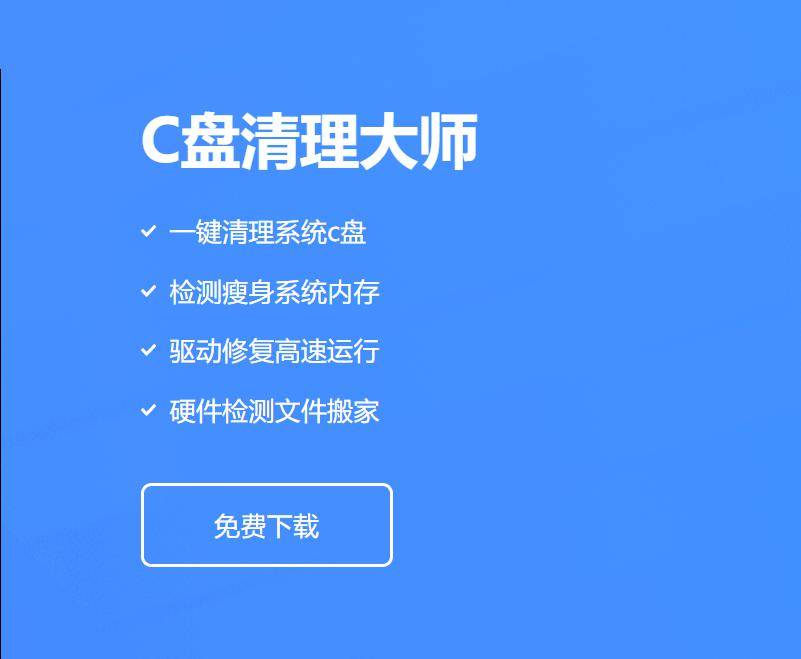
二.使用磁盘管理软件清理C盘垃圾
对于很多电脑小白来说,即便是知道了怎么清理电脑c盘的没用的垃圾,在操作的时候也难免会出现一些误删情况,因此建议使用磁盘管理软件来清理C盘垃圾,这种方法更适合电脑小白,因为磁盘管理软件可以一键瘦身,完全不需要担心误删系统文件。目前比较好的磁盘管理软件有很多,比如说C盘清理大师就很不错,针对系统,社交等软件的垃圾清理,实现一键搬家,轻松释放出C盘可用空间。
关于怎么清理电脑c盘的没用的垃圾,相信大家也清楚了,如果觉得C盘垃圾太多,又不擅长操作,可以使用C盘清理大师这款软件,只需一键就可轻松释放缓存垃圾,带来畅快的电脑操作体验。